Pregunta
Problema: ¿Cómo desinstalar la utilidad de optimización CC Cleaner?
No instalé CCleaner, pero sigue escaneando mi PC. ¿Es un tipo de malware?
Respuesta resuelta
Limpiador CC se denomina como una utilidad de optimización, que se supone que elimina los archivos del sistema potencialmente no deseados, las claves del Registro de Windows dañadas, los archivos temporales archivos, volcados de memoria, fragmentos de archivos, archivos de registro, cachés del sistema y otros datos inútiles, que ocupan espacio libre y reducen la capacidad del sistema rendimiento.
Aunque CC Cleaner pretende ser un optimizador útil del sistema, ha sido clasificado como un programa potencialmente no deseado (PUP). Los expertos en seguridad detectaron esta utilidad dispersa bajo varios instaladores de software gratuito. En otras palabras, sus desarrolladores explotan la técnica de distribución de "empaquetado" para hacer que las personas lo instalen accidentalmente. Además, el funcionamiento del escáner CC Cleaner es muy cuestionable. Los especialistas analizaron este limpiador y descubrieron que reconocía archivos de sistema aleatorios o neutrales como potencialmente no deseados, medios o muy graves. Además de eso, para reparar los problemas detectados, se le pedirá al usuario que compre una licencia completa de este cachorro, pero esa decisión NO se recomienda ya que solo perderá dinero por una pieza inútil de software. Por lo tanto, le recomendamos encarecidamente que desinstale CC Cleaner sin demora.
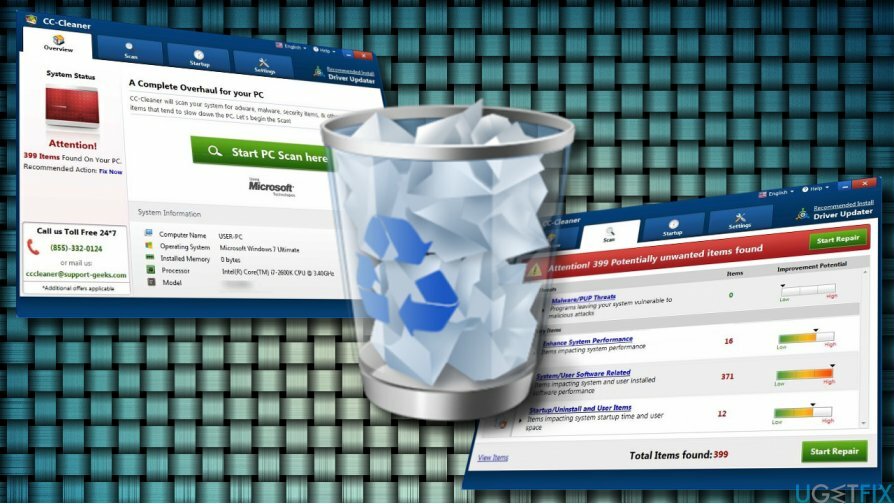
IMPORTANTE: CC Cleaner NO debe confundirse con la popular utilidad de software CCleaner de Piriform. El nombre de CC Cleaner no es más que una trampa.
Desinstalación de CC Cleaner Optimizer
Para desinstalar estos archivos, debe adquirir una versión con licencia de Reimagen Reimagen desinstalar software.
CC-Cleaner puede estar ejecutando muchos procesos sospechosos en el Administrador de tareas. Con estos procesos en ejecución, no podrá desinstalar esta aplicación maliciosa. Por lo tanto, debe terminarlos utilizando una utilidad de eliminación de procesos de terceros, por ejemplo Rkill. Una vez que los procesos sospechosos estén deshabilitados, siga estos pasos:
- Arranque el sistema en Modo seguro.
- imprenta Ctrl + Alt + Supr para abrir el Administrador de tareas.
- Busque CC Cleaner, haga clic en él y seleccione Tarea final.
- Haga clic derecho en Clave de Windows y abrir Panel de control.
- Abierto Programas y características y encontrar ScanFolder.
- Haga clic en él y opte por Desinstalar opción.
- Siga las instrucciones en pantalla y haga clic en Eliminar en la ventana emergente de confirmación.
- Cierre la ventana que está viendo actualmente. Entonces presione Tecla de Windows + R.
- Escribe regedit y presione Ingresar.
- Hacer clic Editar en la parte superior de la ventana del Editor del registro y seleccione Encontrar.
- Escribe Limpiador CC y espere mientras se preparan los resultados de la búsqueda.
- Si se encuentran archivos, elimínelos todos.
- Reinicia tu PC.
SUGERENCIA: Es posible que CC Cleaner se haya instalado junto con otros programas potencialmente no deseados, como varios complementos del navegador, barras de herramientas, extensiones, etc. Es posible que no solo estén influyendo de manera beneficiosa en el rendimiento del sistema, sino que también muestren anuncios comerciales mientras navegan o causen redireccionamientos a dominios web comprometidos. Para asegurarse de que su PC esté libre de programas potencialmente no deseados y peligrosos, le recomendamos encarecidamente que ejecute un escaneo con ReimagenLavadora Mac X9 u otra herramienta anti-malware profesional.
Deshazte de programas con un solo clic
Puede desinstalar este programa con la ayuda de la guía paso a paso presentada por los expertos de ugetfix.com. Para ahorrar tiempo, también hemos seleccionado herramientas que le ayudarán a realizar esta tarea de forma automática. Si tiene prisa o si cree que no tiene la experiencia suficiente para desinstalar el programa por su cuenta, no dude en utilizar estas soluciones:
Oferta
¡hazlo ahora!
Descargarsoftware de eliminaciónFelicidad
Garantía
¡hazlo ahora!
Descargarsoftware de eliminaciónFelicidad
Garantía
Si no pudo desinstalar el programa con Reimage, informe a nuestro equipo de soporte acerca de sus problemas. Asegúrese de proporcionar tantos detalles como sea posible. Por favor, háganos saber todos los detalles que crea que deberíamos saber sobre su problema.
Este proceso de reparación patentado utiliza una base de datos de 25 millones de componentes que pueden reemplazar cualquier archivo dañado o faltante en la computadora del usuario.
Para reparar el sistema dañado, debe adquirir la versión con licencia de Reimagen herramienta de eliminación de malware.

Para permanecer completamente anónimo y evitar que el ISP y el gobierno de espionaje en ti, deberías emplear Acceso privado a Internet VPN. Le permitirá conectarse a Internet mientras es completamente anónimo al cifrar toda la información, evitar rastreadores, anuncios y contenido malicioso. Lo más importante es que detendrá las actividades de vigilancia ilegal que la NSA y otras instituciones gubernamentales están realizando a sus espaldas.
Circunstancias imprevistas pueden ocurrir en cualquier momento mientras se usa la computadora: puede apagarse debido a un corte de energía, un La pantalla azul de la muerte (BSoD) puede ocurrir, o las actualizaciones aleatorias de Windows pueden aparecer en la máquina cuando se fue por algunos minutos. Como resultado, es posible que se pierdan sus tareas escolares, documentos importantes y otros datos. A recuperar archivos perdidos, puede usar Recuperación de datos Pro - busca copias de archivos que todavía están disponibles en su disco duro y los recupera rápidamente.